-
![]() Windows向けデータ復旧
Windows向けデータ復旧
- Data Recovery Wizard Free購入ダウンロード
- Data Recovery Wizard Pro 購入ダウンロード
- Data Recovery Wizard WinPE購入ダウンロード
- Partition Recovery購入ダウンロード
- Email Recovery Wizard購入ダウンロード
- おまかせデータ復旧サービス
概要:
Windows 11とWindows 10を比較すると、パフォーマンス、スピード、ゲーム体験、セキュリティにおけるWindows 11とWindows 10の違いを明確に把握できます。
Windows 11は最近リリースされ、多くのマイクロソフトの顧客から好評を博しています。一方、Windows 10は依然として多くのユーザーに愛用されるバージョンですが、Windows 11はじわじわと人気を集めています。多くのユーザーが、Windows 11で提供される没入感のある体験を期待して移行しています。本記事では、Windows 11とWindows 10の主な違いを5つの側面から比較し、FAQも解説します。
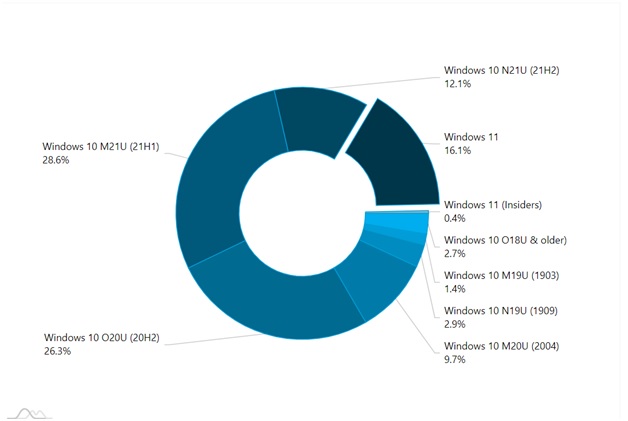
出典: https://reports.adduplex.com/#/r/2022-01
2021年10月にWindows 11がリリースされた直後、ユーザーたちは自分たちのシステムを最新のアップデートにアップグレードし始めました。市場シェアに関して言えば、Windows 11はリリース後すぐに9.6%のシェアを獲得しました。現在、AdDuplexによる市場シェア調査によると、Windows 11は16.1%を獲得し、ほぼ2倍に成長しました。マイクロソフトはWindows 11へのアップグレードを積極的に推進しており、ユーザーに働きかけています。しかし、Windows 10は依然として大きなシェアを占めており、Windows 10 21H1は28.6%のシェアを獲得し、トップを維持しています。
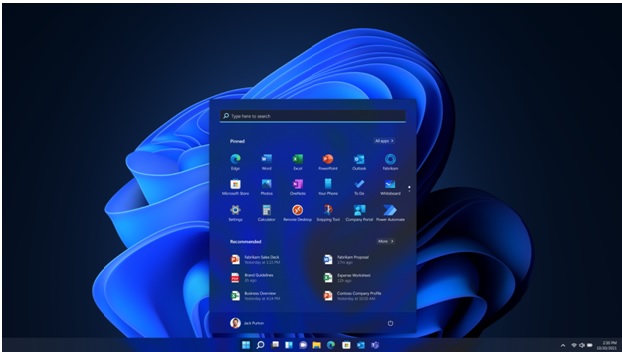
Windows 11へのアップグレードには、2コアの1GHzプロセッサ、64ビットプロセッサ、4GB RAM、64GBストレージ、DirectX 12グラフィックカード対応、720p高解像度ディスプレイといった最低要件が必要です。また、Windows 10のバージョン2004以降を使用している必要があります。Windows 10に関しては、1GB RAM、16GBストレージ、DirectX 9を搭載したグラフィックカード、そして最新のWindows 8.1があればアップデートが可能です。
Windows 11へのアップグレードは、Windows 10を使用している場合、大きな飛躍ではありません。しかし、Windows 11を実行するためには、UEFI、セキュアブート、特定の機能セットが必須要件となります。Spatial sound、Auto HDR、snap、Voice Typingは、Windows 11アップグレードに必要なその他の機能の一部です。
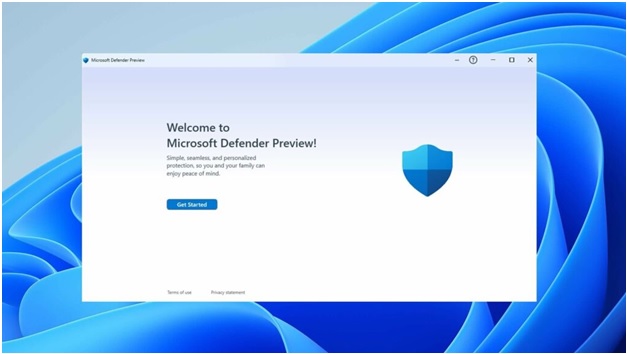
Windows 11とWindows 10には、マイクロソフトが発売したオペレーティングシステムの中で最も優れた2つのオペレーティングシステムとなる、特定のセキュリティ機能が存在します。Windows 10は、セキュアブート、ディフェンダーデバイスガード、SmartScreen、WDA、Bitlockerなどのセキュリティ面を備えていました。複数のセキュリティ側面を備えていても、Windows 10のセキュリティの観点には一定の抜け穴がありました。マイクロソフトは、Windows 11ですべての抜け穴を埋め、セキュリティ機能を強化しました。UEFIセキュアブートからTPMモジュール、仮想化ベースのセキュリティ、HVCIまで、Windows 11はWindows 10と比較して、さまざまなセキュリティ機能を提供しています。

Windows 11へのアップグレードには特定の技術仕様が必要なため、多くのユーザーはWindows 11へのアップグレードによってシステムの性能が低下することを恐れています。しかし、実際のところ速度の真偽は別物です。Windows 10の起動はWindows 11よりも速いものの、CPU性能の面では、最新のアップグレードOSがWindows 10を上回っています。よくよく分析してみると、仮想化ベースのセキュリティ(VBS)プラットフォームがWindows 11を効果的かつ効率的にしている。性能の面では、Windows 11がWindows 10をわずかに上回るのは、メモリの読み書きの性能が魅力的だからです。

Windows 11とWindows 10には、それぞれ優れたセキュリティ機能があります。Windows 10にはセキュアブート、ディフェンダーデバイスガード、SmartScreen、WDA、Bitlockerがありましたが、一部の抜け穴が存在しました。しかし、Windows 11では、UEFIセキュアブート、TPMモジュール、仮想化ベースのセキュリティ、HVCIなど、Windows 10よりも強化されたセキュリティ機能が提供されています。
一部のユーザーは、既存のセットアップが提供する信頼性と使いやすさのために、技術のアップグレードを好まない場合があります。Windows 11はモダンで魅力的ですが、それでもWindows 10を選択するユーザーもいます。Windows 10を使い続ける理由としては、以下のようなものが挙げられます:
Windows 10を長く使っている人は、焦ってWindows 11にアップグレードしてはいけません。
Windows 11へのアップグレードを検討しなければならない理由には、次のようなものがあります:
1. インターフェース:マイクロソフトはWindows 11でインターフェースを変更し、ユーザーに没入感のある体験を提供するようにしました。中央に配置されたタスクバーやガラスのような透明感は、有利で魅力的なものです。
2. DirectX12との互換性: Windows 10ではDirectX 9との互換性を提供していましたが、Windows 11ではDirectX 12との互換性を提供し、状況を一変させました。この機能により、より高いグラフィック設定が可能になるため、ゲーマーにメリットがあります。
3. 充実したマルチデスクトップ対応:Windows 11では、個別の背景やさまざまなレベルのカスタマイズが可能な、魅力的なマルチデスクトップサポートを提供します。
4. オートHDR:Windows 11では、新しいゲームに自動的にHDRを適用し、ゲームのグラフィックやパフォーマンスを向上させます。
5. Androidアプリとの互換性:Windows 11では、AmazonなどのストアからAndroidアプリをサポート。タスクバーにアプリを統合することも可能です。
Q1.Windows 11にアップグレードすると、パソコンが消去されるのですか?
自動アップグレードを選択した場合、データは安全であり、システムから何も消去されることはありません。ただし、Windows 11にアップグレードする前に、データのバックアップを作成することをお勧めします。
Q2.Windows 11からWindows 10にいつでもダウングレードする方法は?
EaseUS Todo Backupを使って、Windows 11からWindows 10にダウングレードすることができます。このソフトウェアは、ユーザーがOSを切り替えるために使用できる、人気のあるWindowsアップグレードキットの1つです。Windows 11からWindows 10へのダウングレードは、EaseUS Todo Backupを使えば、わずか5つの簡単なステップで可能です。
Q3.Windows 11のパソコンでWindows 10を動かすには?
EaseUS Todo Backupを使用することで、Windows 11のパソコンでWindows 10を動作させることができます。本ソフトウェアのクローン機能により、どこでも使えるポータブルなWindows 10 USBドライブを作成することができます。
Q4.Windows 10とWindows 11をデュアルブートする方法は?
Windows 10とWindows 11をデュアル起動するためには、Windowsのインストールメディアを作成する必要があります。Windows USBが作成されたら、Windows 11とWindows 10をデュアルブートするためにパーティションを作成する必要があります。ご存じない方もいらっしゃるかもしれませんが、パーティションとは、ハードディスクを目的別に仮想的に分割することです。パーティションを作成したら、2番目のパーティションにWindowsをインストールすることができます。
デュアルブートプロセスが終了すると、PCが再起動し、Windows 11とWindows 10を要件に応じて選択するオプションが表示されます。
Q5.Windows 11のISOをダウンロードしてインストールする方法は?
Windows 11のISOファイルは、3つの方法のいずれかで入手することができます。
Windows 11のISOファイルをダウンロードするには、いずれかの方法を使用することができます。ISOファイルを入手したら、さまざまなツールを使ってUSBポータブルドライブを作成することができます。プロセスが終了したら、そのUSBを使用してシステムにWindows 11をインストールすることができます。
EaseUS Todo Backup
PCのデータのセキュリティのため、完全・自動的にバックアップを実行できるバックアップソフトでもあり、ハードディスク・OSを完璧にクローンできる高度なクローンソフトでもあります。